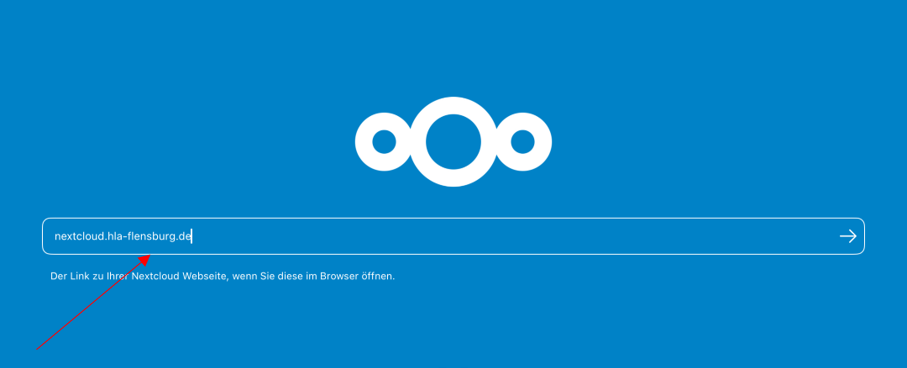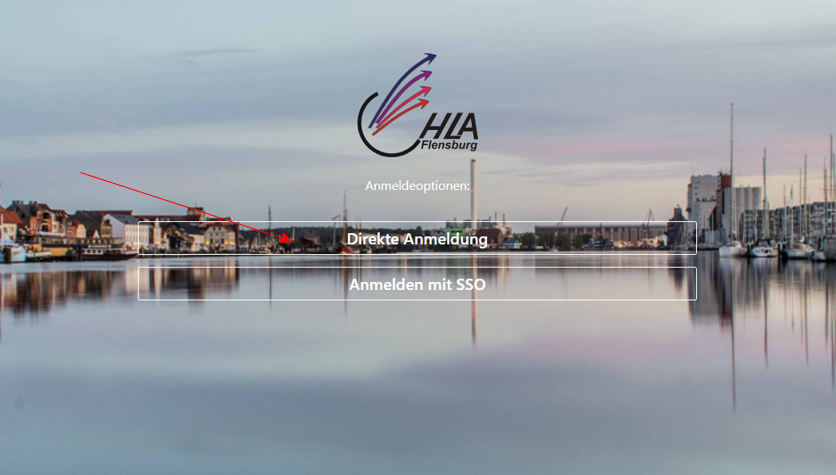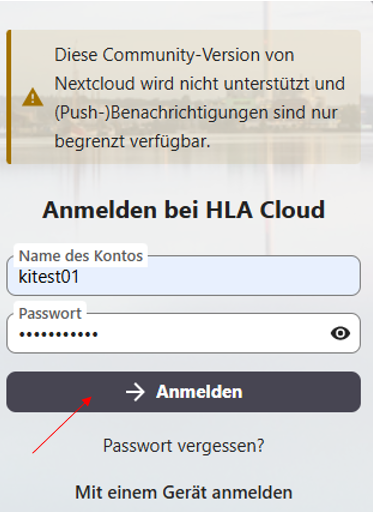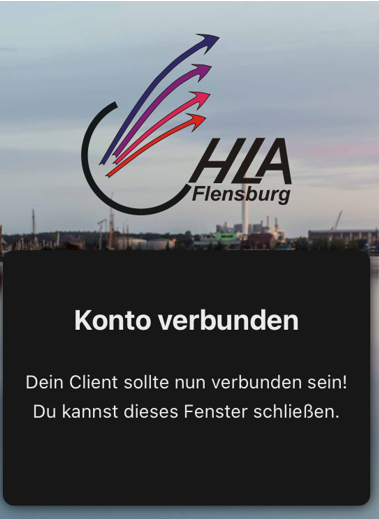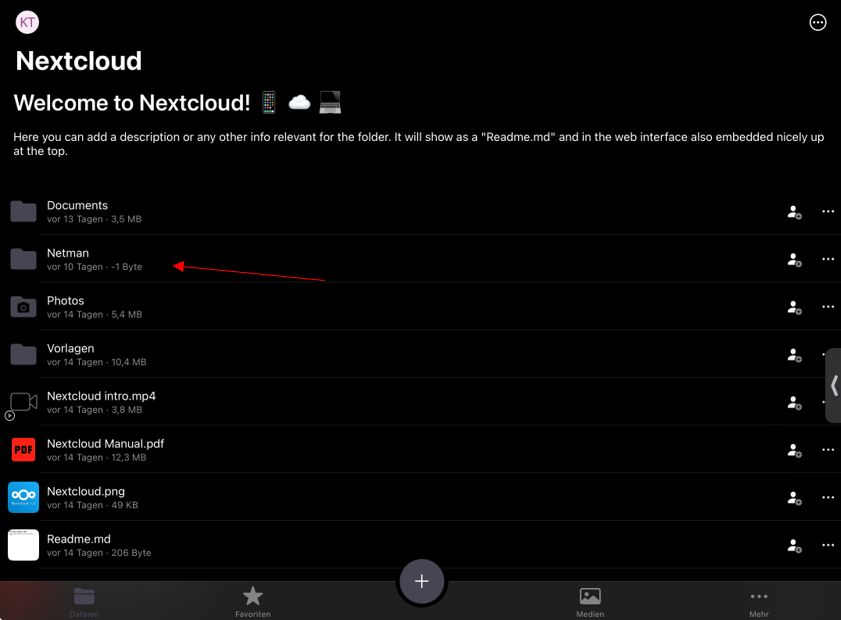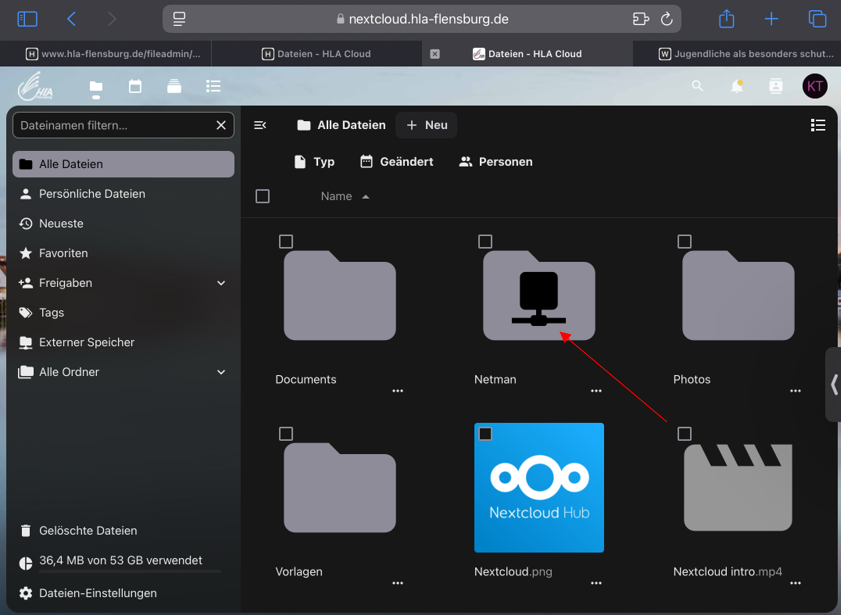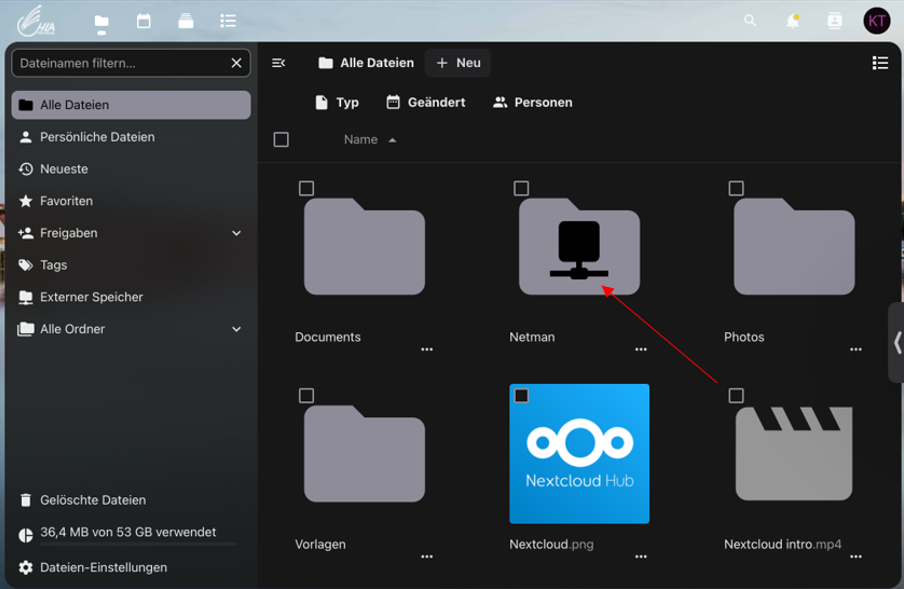Anleitung Nextcloud - iOS Endgeräte
-
Bitte laden Sie sich die Nextcloud App aus dem Apple Store herunter Nextcloud im App Store . Tippen Sie bitte nach der Installation der App folgende Serveradresse in das noch leere Feld : nextcloud.hla-flensburg.de
2. Bitte im nächsten Schritt die Anmeldeoption Direkte Anmeldung auswählen:
3. Ist diese Option ausgewählt, gelangen Sie in die Anmeldemaske. Hier bitte mit Ihrer HLA ID sowie dem Passwort einloggen und abschließend auf Anmelden drücken.
4. Bei erfolgreichem Einloggen sollte eine Nachricht erscheinen, dass das Konto verbunden ist. Sie können dieses Fenster schließen und sind somit an der Nextcloud angemeldet.
5. Jetzt befinden Sie sich im Hauptmenü der Nextcloud. Möchten Sie ein Dokument in der Cloud hochladen oder abspeichern, achten Sie bitte darauf, dass dies unter dem Ordner Netman geschieht, da Sie ansonsten Ihre Daten nicht wie gewohnt wieder finden werden, wenn sie woanders hinterlegt sind.
Darstellung was es mit dem netman Ordner aufsich hat:
Nextcloud / Cloud Speicher - Unabhäig von den Persönlichen Daten in der Schule (Eigene Dateien/ Desktop)
- netman Ornder, eine Verknüpfung zu den Persönlichen Daten in der Schule (Desktop / Eigene Dateien)
Innerhalb des Netman Ordners speilt es keine Rolle, wo Sie Ihr Daten hochladen oder speichern möchten.
6. Drücken Sie auf das Pluszeichen um eine Datei Ihrer Wahl hochzuladen. Diese befindet sich dann im Netman Ordner (Beispiel TEST_01).
Anmeldung bei Nextcloud via Webbrowser
- Es besteht die Möglichkeit sich auf Nextcloud via Webbrowser anzumelden. Dies kann über jedes Endgerät erfolgen. (zum Bespiel via Safari, Edge oder Mozilla Firefox). Ist der Browser (Beispiel Safari) geöffnet, bitte folgende Seite oben links ins Feld eintippen: https://nextcloud.hla-flensburg.de
2. Ist diese Option ausgewählt, gelangen Sie in die Anmeldemaske. Hier bitte mit Ihrer HLA ID sowie dem Passwort einloggen und abschließend auf Anmelden drücken.
3. Jetzt befinden Sie sich im Hauptmenü der Nextcloud. Möchten Sie ein Dokument in der Cloud hochladen oder abspeichern, achten Sie bitte darauf, dass dies unter dem Ordner Netman geschieht, da Sie ansonsten Ihre Daten nicht wie gewohnt wieder finden werden, wenn sie woanders hinterlegt sind. (Screenshot hat zu viele Tabs)
4. Innerhalb des Netman Ordners speilt es keine Rolle, wo Sie Ihr Daten hochladen oder speichern möchten.